如何修改win11本地账户的名称
更新时间:2024-11-21 09:52:10作者:xiaoliu
在使用Windows 11系统时,有时候我们可能需要修改本地账户的名称,以便更好地管理和识别账户,修改Win11本地账户的名称并不复杂,只需按照简单的步骤操作即可完成。接下来我们就来详细介绍一下Win11本地账户改名的步骤,帮助大家轻松实现账户名称的修改。
win11本地账户怎么改名字:
1、在Windows11系统桌面,我们右键点击“此电脑”图标。在弹出菜单中选择“管理”菜单项。
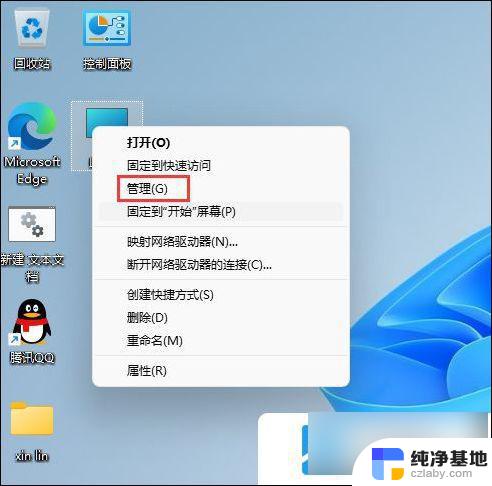
2、接下来在打开的计算机管理窗口中,我们找到“本地用户和组”菜单项。
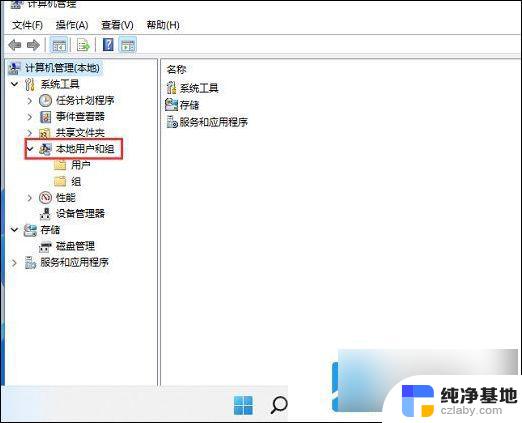
3、接下来点击下面的用户菜单项,然后在右侧的窗口中找到当前的用户名。
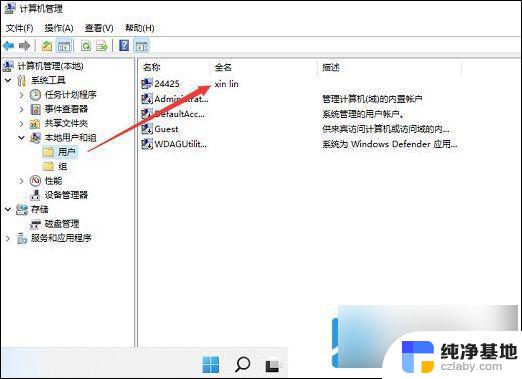
4、双击后打开该用户的属性窗口,在这里可以修改该用户的名称。
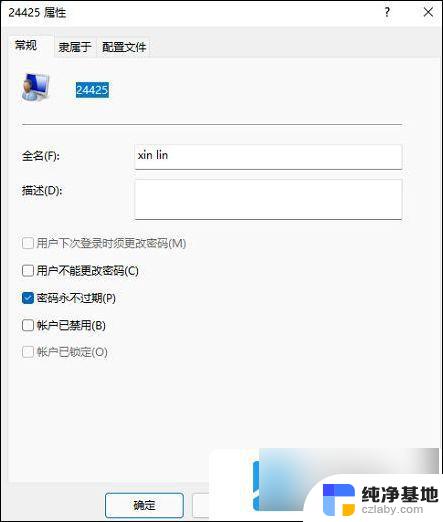
以上就是如何修改win11本地账户的名称的全部内容,有遇到这种情况的用户可以按照小编的方法来进行解决,希望能够帮助到大家。
- 上一篇: win11电脑pdf打开方式怎么设置默认
- 下一篇: win11蓝牙无法搜索到设备
如何修改win11本地账户的名称相关教程
-
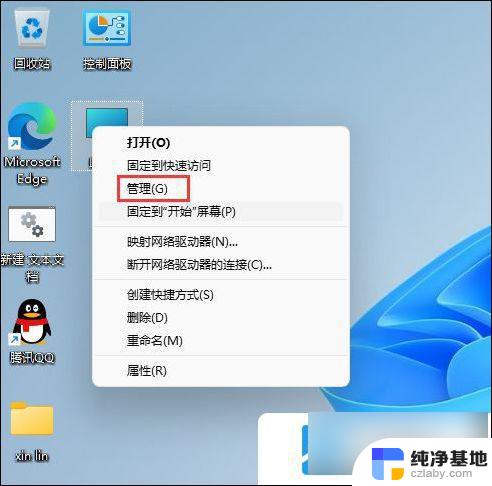 win11本地账户更改名称
win11本地账户更改名称2024-10-01
-
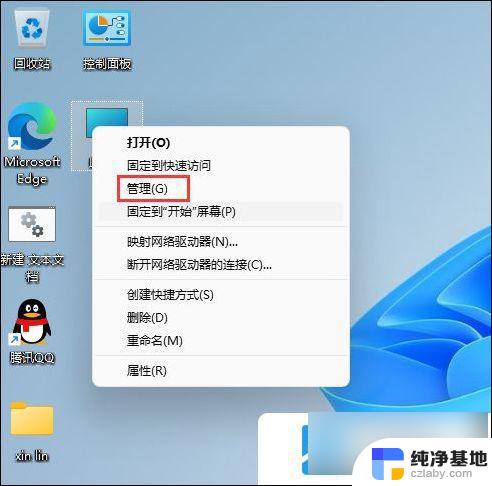 win11本地账户的账户名怎么改
win11本地账户的账户名怎么改2024-11-13
-
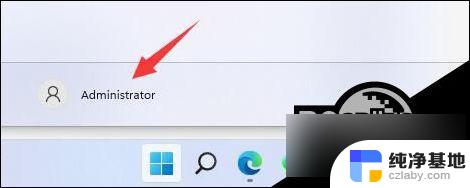 怎么修改win11账户名称
怎么修改win11账户名称2024-09-21
-
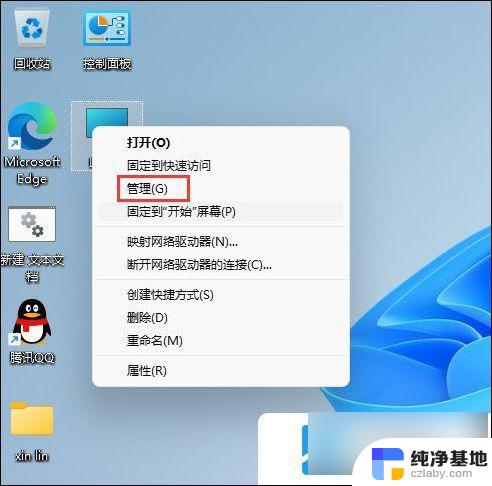 win11怎么更改本地账户用户名
win11怎么更改本地账户用户名2024-10-22
win11系统教程推荐